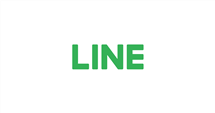打破藍芽限制!iPhone 和 Android 照片互傳的三大絕招
iPhone 和 Android 互傳照片好困難!你是否曾想要傳輸照片或是圖片資料卻被兩種不同機型的手機無法使用藍芽傳輸而搞到束手無策?幸運的是,我們有解決的辦法,讓我們一起來看看!
在日常生活中,我們經常會遇到需要在不同手機系統之間互傳照片的情況。例如,你和朋友在旅行中拍攝了一些精彩的瞬間,現在想要將這些照片分享給對方;或者在工作中,需要將自己手機的資料快速傳輸到同事的手機上。然而你們分別使用 iPhone 和 Android 手機,無法透過藍芽進行傳輸。這給我們的生活帶來了不便,但幸運的是,有一些方法可以幫助我們解決這個問題。下面我們將介紹幾種解決方案來幫助你打破藍芽限制,輕鬆實現 iPhone 和 Android 間的照片互傳。
目錄隱藏
iPhone 和 Android 照片是否能透過藍芽互傳
iPhone 和 Android 裝置通常無法直接透過藍牙直接互傳照片。因為 iOS 系統的藍芽主要設計用於連接耳機、音箱等低功耗裝置,並非用於文件傳輸,且出於資料安全和隱私考慮,對藍芽傳輸文件做了限制。而 Android 系統雖然支持藍芽文件傳輸,但與 iOS 系統的藍芽協議存在兼容性問題,導致兩者即使藍芽配對成功,也難以直接傳輸照片。
iPhone 和 Android 照片互傳的解決方法
方法一、透過 LINE 實現 iPhone Android 照片互傳
LINE 是一款在亞洲地區極為流行的即時通訊應用,其功能強大,不僅能進行即時文字聊天、語音通話及視訊通話,更支援發送照片、影片、文件等多種類型的檔案,這使得它成為 iPhone Android 照片互傳的便捷選擇之一。
在使用 LINE 進行 iPhone Android 照片互傳時,首先需在 iPhone 和 Android 手機上分別從 App Store 及 Google Play 商店下載並安裝 LINE 應用程式。註冊或登錄同一 LINE 帳號(或添加彼此為好友)後,便可開始傳輸照片。打開 LINE 程式,進入與對方的聊天視窗,點擊輸入框旁的「+」或附件圖示,選擇「照片」選項,此時手機會彈出照片庫,勾選想要發送的照片,確認後點擊發送按鈕,照片便能快速傳送至對方手機。即使是多張照片,也能批量選擇一併發送,操作簡單易上手。
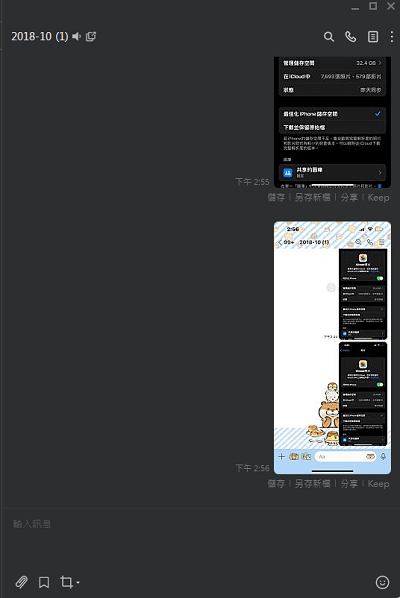
iPhone照片傳送至聊天室
然而,使用 LINE 傳輸照片存在明顯的局限性,其中最為突出的問題便是畫質壓縮。為了提升傳輸效率及節省伺服器儲存空間,LINE 會自動對發送的照片進行壓縮處理。在壓縮過程中,照片的解析度、色彩資訊等部分細節會被捨棄,導致接收方看到的照片畫質不如原圖清晰、細膩。如果是用於分享日常生活的普通照片,輕微的畫質損失或許尚可接受;但若是高畫質的風景照、人像寫真,或是需要保留精細細節的工作用圖,LINE 傳輸造成的畫質下降則可能無法滿足需求。因此,若對照片畫質有較高要求,則需慎重考慮使用此方法。
方法二、透過 Google Drive 實現 iPhone Android 照片互傳
Google Drive 作為功能強大的雲存儲服務,能輕鬆打破 iPhone 與 Android 系統壁壘,實現照片跨裝置互傳,彌補了藍芽無法直接傳輸的缺憾。相比藍芽傳輸受限於距離、速度慢且存在兼容性問題,Google Drive 基於網絡連接,只要裝置能聯網,無論相隔多遠都能完成照片傳輸。
操作時,先在 iPhone 和 Android 手機上各自從 App Store 或 Google Play 下載並安裝 Google Drive 應用。打開 iPhone 上的 Google Drive,點擊底部「+」按鈕,選擇「上傳」,從照片庫中挑選需要傳輸的照片,等待上傳完成。此時,打開 Android 手機上的 Google Drive,登錄同一 Google 帳號,進入「我的雲端硬碟」,就能看到剛才在 iPhone 上傳的照片。點擊照片旁邊的三點圖示,選擇「下載」,照片便會保存到 Android 手機本地,整個流程無需配對藍芽,簡單高效。
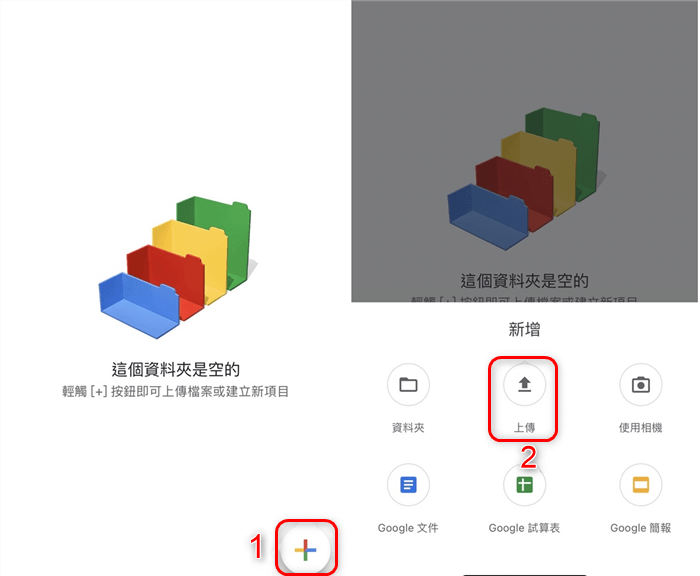
上傳文件至 Google 雲端硬碟
此外,Google Drive 還具備自動備份功能。在 iPhone 端的 Google Drive 應用中,可進入「設定」,開啟「備份與同步」,將照片資料夾設定為備份目標,照片就會自動上傳至雲端;Android 手機也能同樣操作,實現照片的雙向同步備份,無需擔心照片丟失。
但需注意,Google Drive 的免費儲存容量僅有 15GB,且這 15GB 容量是郵件、文件、照片等資料共用。一旦存儲的照片較多,很快就會達到容量上限。若要擴充容量,可選擇升級儲存空間方案,每月支付一定費用,便能獲得 100GB 甚至更高的儲存空間,滿足大量照片的存儲與傳輸需求 。
方法三、一鍵實現 iPhone Android 照片互傳
AnyTrans 作為專業的跨平台資料管理工具,徹底擺脫藍芽傳輸的兼容性限制,為 Android 照片傳到 iPhone
提供了高效解決方案。其核心優勢在於無需依賴藍芽協議,透過 USB 連接或無線網絡直接建立裝置間的資料傳輸通道,適用於所有運行 iOS 5 及以上版本的蘋果裝置,以及幾乎所有的
Android 系統裝置。
除此之外,它還有以下優勢:
- 100% 原圖傳輸,支援 HEIC 與 JPG 格式自動轉換。
- 支援批量傳輸、分類篩選、選擇性傳輸。
- 可同時連接 iPhone、iPad、Android 設備及電腦,實現在多台設備間自由拖曳傳輸資料,無需反覆導入導出。
- 除照片外,還可管理聯絡人、訊息、應用程式、郵件等 27 種資料類型,支援備份 WhatsApp / Line 聊天記錄及附件,滿足全方位資料管理需求。
- 提供「完整備份」與「增量備份」雙模式,僅複製新增或修改的資料,節省磁盤空間與備份時間,支援自定義備份計劃(如每日自動備份)。
以下是操作步驟:
- 首先,在電腦上下載並安裝 AnyTrans 軟體。啟動 AnyTrans。
免費下載 Windows 作業系統 免費下載 Mac 作業系統
免費下載* 100% 安全
- 選擇「換機助手」,然後點擊「手機到 iPhone」。

選擇手機到iPhone
- 確保兩台裝置連接在該電腦上。
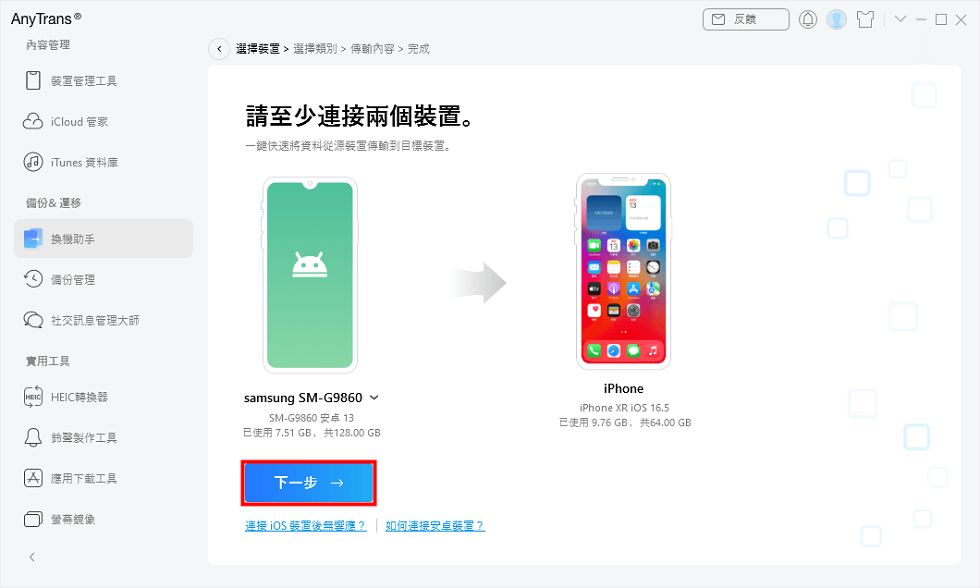
立即轉移
- 在畫面中勾選想要轉移的資料,並選擇下一步。選擇的資料將從舊裝置轉移到新的 iPhone 上。等待轉移完成。
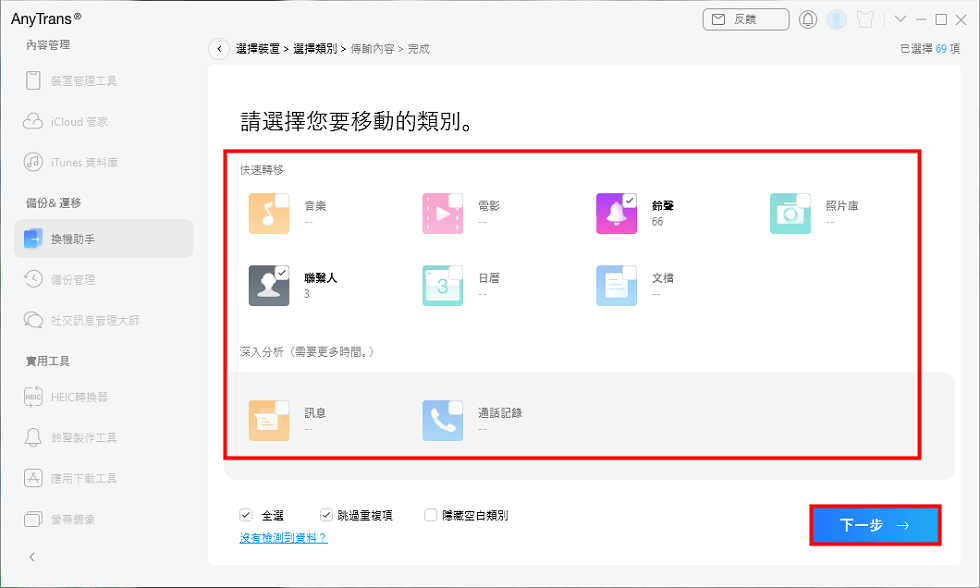
選擇您要轉移的資料類型
結語
總結來看,雖然 iPhone 與 Android 裝置受系統壁壘限制無法通過藍芽直接互傳照片,但藉助數位工具仍能輕鬆打破傳輸鴻溝。LINE 適合即時分享生活快照,Google Drive 滿足遠程備份與跨裝置訪問需求,而 AnyTrans 憑藉專業級資料管理能力,成為追求原圖質量與高效傳輸用戶的首選。
實際操作中,可根據使用場景靈活選擇 —— 若需快速分享日常畫面,LINE 的便捷性無可替代;若注重長期資料備份與多裝置同步,Google Drive 的雲存儲優勢明顯;若涉及大量高畫質照片遷移或跨系統資料管理,AnyTrans 的一站式解決方案更能節省時間與精力。
科技的魅力在於不斷突破限制,如今跨系統傳輸早已不是難題。下次與朋友分享旅行大片,或在工作中臨時傳輸資料時,不妨嘗試這些方法,體驗數位時代的傳輸便利。如需進一步了解工具操作細節,歡迎隨時探索更多實用技巧!

產品相關問題? 聯繫我們的支援團隊獲取快速解決方案 >